ANSYS Products v12.1 高级有限元仿真软件 之 永不重装版
ANSYS12.1中FLEXlm not running的解决方法

打开软件ANSYS12.1 Workbench 之后,证书不能正常运行,打开软件ANSYS,Inc,License之后左下角提示FLEXlm:not running。
下边是几种解决方法:1.(推荐)打开Server ANSLIC_ADMIN Utility软件,左下角可能会提示ANSYS, Inc. License Manager status:Licensing Interconnect: runningLicensing Interconnect Monitor: runningFLEXlm: not running。
此时可以点击set site preference>modify startup options>勾上FLEXlm options 下方的两个对勾(或左边的对勾)>点击ok之后在点击Reread the license Manager Settings ,之后stop the ANSYS.lic 再start the ANSYS.lic. 再打开ANSYS Workbench就可以了。
2.重新安装证书(不推荐,繁琐)注意:其实用不着重装系统的,然后在安装的时候,必须确保只有一个网卡是启用的,多余网卡一定要禁用。
即使在安装完毕后使用时,启动Lisence manager时若也有多个网卡启用着,也会出问题,此时解决方法并不需要重装,而是暂时关闭多余网络,停止Lisence server再重新启动lisence server,就能打开ANSYS并正常使用了,此时再打开网络即可以边上网边使用ANSYS。
解决方法:1.按Server Anslic_Admin Utility中的Stop...停止所有许可证,并关闭本窗口;2.打开任务管理器,结束所有与ansys相关的进程;3.删除C:、Program Files\ANSYS Inc\Shared Files下的License文件夹;4.删除开始菜单中的Inc. License Manager这个选项;5.重新启动计算机;6.打开ansys安装程序,重新安装Install ANSYS, Inc. License Manager,就像最初装ansys一样,一步一步安装,中间需要添加*.txt的许可证文件,直到最后安装完毕。
ANSYS12.1打开后提示:could_not_connect_to_any_license_server的解决办法
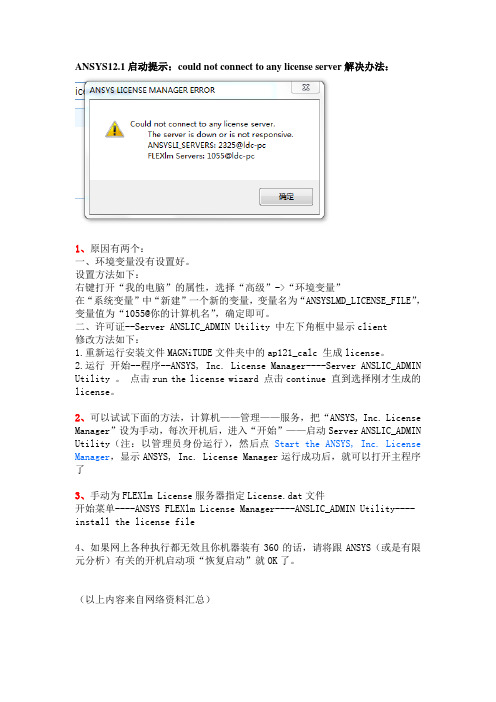
ANSYS12.1启动提示:could not connect to any license server解决办法:1、原因有两个:一、环境变量没有设置好。
设置方法如下:右键打开“我的电脑”的属性,选择“高级”->“环境变量”在“系统变量”中“新建”一个新的变量,变量名为“ANSYSLMD_LICENSE_FILE”,变量值为“1055@你的计算机名”,确定即可。
二、许可证--Server ANSLIC_ADMIN Utility 中左下角框中显示client修改方法如下:1.重新运行安装文件MAGNiTUDE文件夹中的ap121_calc 生成license。
2.运行开始--程序--ANSYS, Inc. License Manager----Server ANSLIC_ADMIN Utility 。
点击run the license wizard 点击continue 直到选择刚才生成的license。
2、可以试试下面的方法,计算机——管理——服务,把“ANSYS, Inc. License Manager”设为手动,每次开机后,进入“开始”——启动Server ANSLIC_ADMIN Utility(注:以管理员身份运行),然后点Start the ANSYS, Inc. License Manager,显示ANSYS, Inc. License Manager运行成功后,就可以打开主程序了3、手动为FLEXlm License服务器指定License.dat文件开始菜单----ANSYS FLEXlm License Manager----ANSLIC_ADMIN Utility---- install the license file4、如果网上各种执行都无效且你机器装有360的话,请将跟ANSYS(或是有限元分析)有关的开机启动项“恢复启动”就OK了。
(以上内容来自网络资料汇总)。
ANSYS12.0安装方法
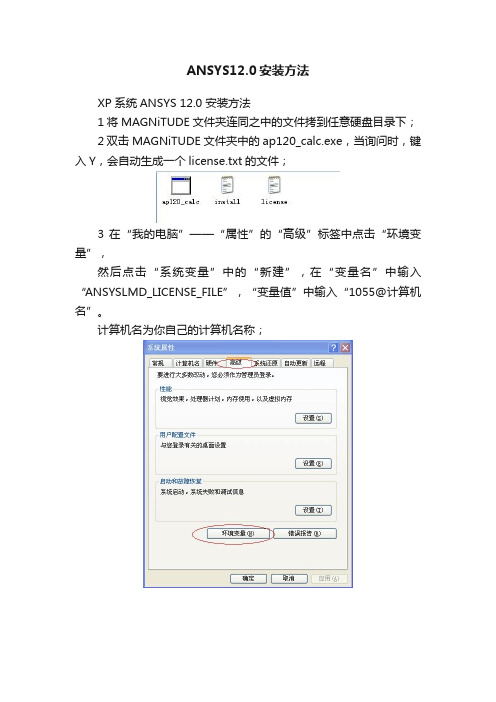
ANSYS12.0安装方法XP系统ANSYS 12.0 安装方法1将MAGNiTUDE文件夹连同之中的文件拷到任意硬盘目录下;2 双击MAGNiTUDE文件夹中的ap120_calc.exe,当询问时,键入Y,会自动生成一个license.txt的文件;3 在“我的电脑”——“属性”的“高级”标签中点击“环境变量”,然后点击“系统变量”中的“新建”,在“变量名”中输入“ANSYSLMD_LICENSE_FILE”,“变量值”中输入“1055@计算机名”。
计算机名为你自己的计算机名称;4 运行安装主程序,点击setup.exe5 弹出安装菜单如上图,按照从上至下的顺序,先点击第一个按钮,开始进行必要的一些程序需求安装;依次点击OK,当安装NET Framework 2.0 SP1时,如果出现显示“安装程序错误”,则直接取消安装,安装将会跳出;6 继续安装,点击Install ANSYS,Inc.Products,A 进行安装时,第一步骤会显示一个英文框,下面左下面点击“I AGREE”,然后点击NEXTB 继续点击NEXT,弹出如下窗口,Mount Directory不需要更改系统自动添加,更改貌似会出现错误,一般不更改,可以根据自己的习惯将Install Directory 更改目录;C点击Next,会显示下图,根据自己需要选择是否安装PRO/E和UG的相关组件,D 点击Next继续安装,会有Enter the Pro/ENGINEER information 如果你没有选择这些就点击下面的两个Skip,直接跳过E 点击Next继续安装,会有Enter the Unigraphics NX information也直接跳过,F后面直接Next继续安装,将进行主程序的安装,开始安装,需要解压100个安装包,后面会有一个13项相关程序的安装,当然这些都不需要我们进行操作,G 安装好后,出现需要手动操作的点击Next,系统会进行自动检测,然后进入设置界面,会弹出一个窗口,在第一个Hostname中输入你自己的计算机名,点击OK,程序根据进行自动配置,完成后退出;H 完成主程序的安装;7 回到初始点击Setup时的窗口,进行License manger的安装,第一步仍然是点击“I AGREE”,然后依次点击Next,直到开始安装许可证,窗口下方会有三个RUN 选择第一个RUN 点击Continue,继续点击Continue会弹出对话框,在这里将开始安装之前已经生成的license文件复制到C:\Program Files\ANSYS Inc中,复制好后,选择此文件,继续点击Continue,直到弹出初始点击Setup时的窗口,退出安装;至此完成了ANSYS 12.0的安装,8 点击开始——所有程序——ANSYS 12.0——Mechanical APDL Product Launcher。
Ansys12安装方法(成功运行)

Ansys12安装心得:本人曾按网上提供得安装方法,安装Ansys12。
安装完毕运行能进入WORKBENCH界面,但在编辑任何项目时(如材料、几何模型等)都出现不是有效LICENSE的提示。
痛苦异常,几经折腾,终于装上了。
现将安装方法叙述如下:1.安装成功前的背景● 笔记本电脑,WINXP系统,;●Ansys12是电骡子下载的三十二位WORKBENCH;●安装Ansys12前已经安装了如下软件:1)AIP2010;2)Sworks2009;3)Matlab7.04;4)Fluent6.3.26;5)Office2003;及其他一些小的工具软件●最后安装Ansys12,出现本文开始出现的现象:即能出现WB的工具盒界面(Toolbox),但无法进入任何分析模块,提示LICENSE无效。
2.成功安装步骤●重装系统:由于本人用电脑公司特别版(深度9.1)安装盘,系统安装是用预制的GHOST文件恢复,所以安装过程很快。
●将笔记本电脑的无限网卡禁用;●计算机名改成全部的英文字符,重启;●以下就是具体安装步骤;1)将下载的镜像文件加载到虚拟光驱;2)在虚拟光驱中有个MAGNiTUDE文件夹,将其复制到硬盘某个位置;运行其中的ap120_calc.exe,然后出现命令提示符,问是否继续要你选择“Y”或者“N”,你现在选择"Y",然后就会在这个文件夹里面出现一个LICENSE.TXT的注册文件。
该文件的目的是为生成LICENSE.DAT文件做准备,文件第一行已将你的计算机名和ID号写好了。
3)运行虚拟光驱文件夹下的setup.exe,弹出安装对话框(其实加载虚拟光驱时就会自动弹出安装对话框)。
对话框有三个选项:1. 第一项是安装Microsoft的有关文件,先点击这个按钮“Install Required Prerequisites”,至安装完毕;2. 接着点击第二项“Install Ansys ,Inc ,Product”,安装ANSYS主程序,安装到一定时候,电脑会弹出一个对话框提示你要输入计算机名(HOSTNAME1),输入你的计算机名即可,电脑继续执行以下的安装过程至安装完毕(在“我的电脑/属性”中能查到)。
ANSYS 12.0 下载与安装方法图解
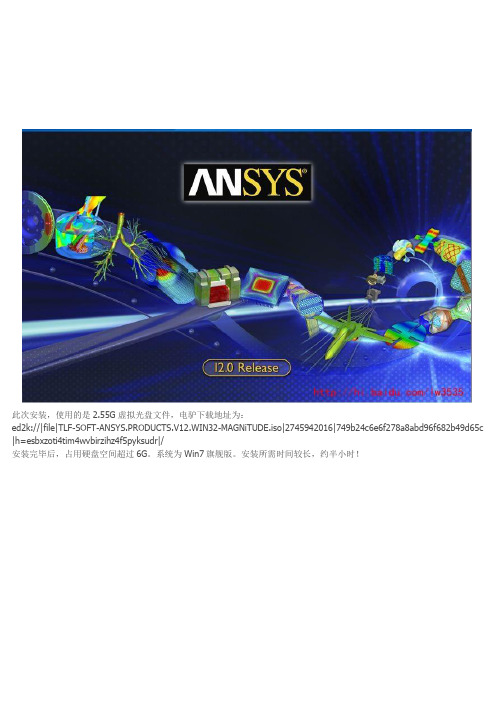
此次安装,使用的是2.55G虚拟光盘文件,电驴下载地址为:ed2k://|file|TLF-SOFT-ANSYS.PRODUCTS.V12.WIN32-MAGNiTUDE.iso|2745942016|749b24c6e6f278a8abd96f682b49d65c |h=esbxzoti4tim4wvbirzihz4f5pyksudr|/安装完毕后,占用硬盘空间超过6G。
系统为Win7旗舰版。
安装所需时间较长,约半小时!1、在安装包中找到MAGNiTUDE文件夹。
2、将该文件夹拷贝到其他位置,比如桌面上。
【注:由于我使用的是虚拟光盘进行安装,存在写入权限的问题,所以才需要将该文件夹拷贝出来。
如果直接使用硬盘文件则无需拷贝】打开文件夹,运行ap120_calc.exe程序。
输入Y,回车,程序自动生成许可证文件。
3、运行安装主程序,点击setup.exe。
4、弹出安装菜单,按照从上至下的顺序,先点击第一个按钮,开始安装VC++ 2005 Redistributable、VC++ 2005 SP1 Redistributable、.NET frameword 2.0 SP1。
5、点击OK。
6、开始自动安装过程。
在Win7下安装时,可能会出现下面的提示:实际上,系统已经很智能地告诉我们解决方法了:只需要进入控制面板,在分类视图下,点击“程序”分类标题,程序和功能\打开或关闭Windows功能,在列表中,勾选.NET Framework3.5项目下的两个复选框,确定即可。
7、安装完成后,点击第二个按钮,开始安装ANSYS主程序。
8、点击“I AGREE”,NEXT,选择程序平台。
9、修改安装路径Install Directory,Mount Directory不需要自己更改,程序会自动检测。
10、选择程序组件,一般默认即可,无需改动。
11、设置Pro/E等CAD软件,如果没有,则无需设置,如下图所示。
12、确认刚才的各项操作。
ANSYS12.1教程
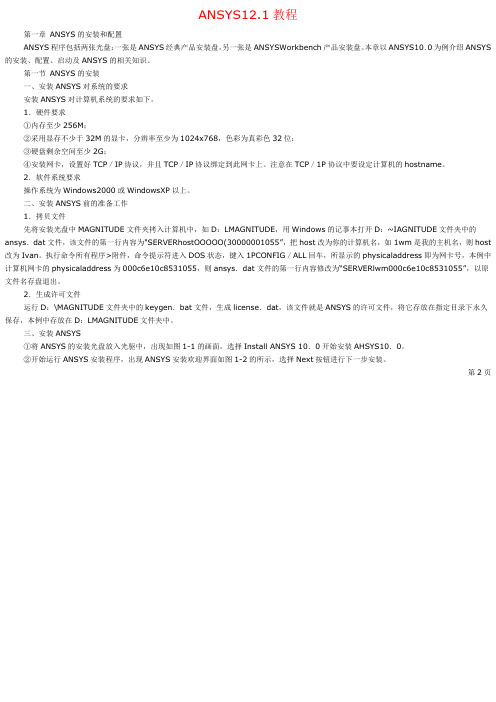
ANSYS12.1教程第一章ANSYS的安装和配置ANSYS程序包括两张光盘:一张是ANSYS经典产品安装盘,另一张是ANSYSWorkbench产品安装盘。
本章以ANSYS10.0为例介绍ANSYS 的安装、配置、启动及ANSYS的相关知识。
第一节ANSYS的安装一、安装ANSYS对系统的要求安装ANSYS对计算机系统的要求如下。
1.硬件要求①内存至少256M;②采用显存不少于32M的显卡,分辨率至少为1024x768,色彩为真彩色32位:③硬盘剩余空间至少2G;④安装网卡,设置好TCP/IP协议,并且TCP/IP协议绑定到此网卡上。
注意在TCP/1P协议中要设定计算机的hostname。
2.软件系统要求操作系统为Windows2000或WindowsXP以上。
二、安装ANSYS前的准备工作1.拷贝文件先将安装光盘中MAGNITUDE文件夹拷入计算机中,如D:LMAGNITUDE,用Windows的记事本打开D:~IAGNITUDE文件夹中的ansys.dat文件,该文件的第一行内容为"SERVERhostOOOOO(30000001055”,把host改为你的计算机名,如1wm是我的主机名,则host 改为Ivan。
执行命令所有程序>附件,命令提示符进入DOS状态,键入1PCONFIG/ALL回车,所显示的physicaladdress即为网卡号,本例中计算机网卡的physicaladdress为000c6e10c8531055,则ansys.dat文件的第一行内容修改为“SERVERlwm000c6e10c8531055”,以原文件名存盘退出。
2.生成许可文件运行D:\MAGNITUDE文件夹中的keygen.bat文件,生成license.dat,该文件就是ANSYS的许可文件,将它存放在指定目录下永久保存,本例中存放在D:LMAGNITUDE文件夹中。
三、安装ANSYS①将ANSYS的安装光盘放入光驱中,出现如图1-1的画面,选择Install ANSYS 10.0开始安装AHSYS10.0。
Ansys12.0下载地址以及详细安装方法
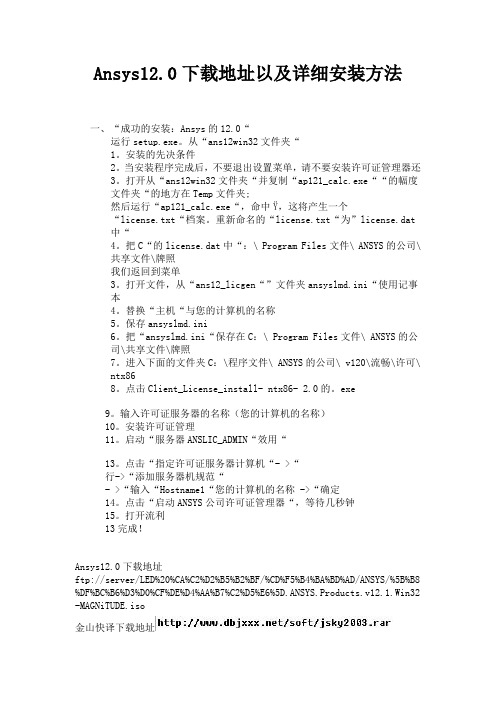
Ansys12.0下载地址以及详细安装方法一、“成功的安装:Ansys的12.0“运行setup.exe。
从“ans12win32文件夹“1。
安装的先决条件2。
当安装程序完成后,不要退出设置菜单,请不要安装许可证管理器还3。
打开从“ans12win32文件夹“并复制“ap121_calc.exe““的幅度文件夹“的地方在Temp文件夹;然后运行“ap121_calc.exe“,命中Ÿ,这将产生一个“license.txt“档案。
重新命名的“license.txt“为”license.dat中“4。
把C“的license.dat中“:\ Program Files文件\ ANSYS的公司\共享文件\牌照我们返回到菜单3。
打开文件,从“ans12_licgen“”文件夹ansyslmd.ini“使用记事本4。
替换“主机“与您的计算机的名称5。
保存ansyslmd.ini6。
把“ansyslmd.ini“保存在C:\ Program Files文件\ ANSYS的公司\共享文件\牌照7。
进入下面的文件夹C:\程序文件\ ANSYS的公司\ v120\流畅\许可\ntx868。
点击Client_License_install- ntx86- 2.0的。
exe9。
输入许可证服务器的名称(您的计算机的名称)10。
安装许可证管理11。
启动“服务器ANSLIC_ADMIN“效用“13。
点击“指定许可证服务器计算机“- >“行->“添加服务器机规范“- >“输入“Hostname1“您的计算机的名称 ->“确定14。
点击“启动ANSYS公司许可证管理器“,等待几秒钟15。
打开流利13完成!Ansys12.0下载地址ftp://server/LED%20%CA%C2%D2%B5%B2%BF/%CD%F5%B4%BA%BD%AD/ANSYS/%5B%B8 %DF%BC%B6%D3%D0%CF%DE%D4%AA%B7%C2%D5%E6%5D.ANSYS.Products.v12.1.Win32 -MAGNiTUDE.iso金山快译下载地址手动写一下啊发文字的怕不能发布下载好这三个文件就可以安装了呵呵破解方法网上有很多但是完美汉化的很少见的哦好好保存吧接着就是选择next当安装完成了会出现finish 按一下finish现在你只要按提示来就可以安装完成了安装方法要是不懂的可以到百度上面看视频,视频题目是ansys安装。
ansys安装

ANSYS 12的安装方法1.双击*.iso,压缩文件,解压到任意文件夹,(文件夹不要有中文)。
如果已经解压,则应跳过此步。
2.打开文件夹MAGNiTUDE,双击ap121_calc.exe,键入Y,在当前文件夹生成license.txt,备用。
3.运行setup.exe,出现ANSYS,Inc.IstallationManager窗口,选install required prerequisites,点OK。
显示许可协议,选同意,next>>>4.选择产品安装,next>>>,跳过Pro/ENGINEER information, next>>, 再跳过NX informatiom, next>>>5.出现修改许可文件数据窗口,next>>>,确认设置信息,next>>,开始安装.....。
6。
next>>,出现License installationconfiguration log窗口,在Hostname1:填入你的计算机名XXXXXX,T退出:EXIE。
7.安装license Manager填入你的计算机名XXXXXXX,ok,exit,finish8,安装license Manager,一路next,输入前面lecense.txt的路径。
安装完毕。
Ansys 12 下载电驴下载/topics/2744983/视频安装教程/show/tugAMg8ymEVeAl2c.html/programs/view/AXmR2zRO2Zk/isRenhe=1安装中容易出现问题:1.ansys 12安装出错后,第二次装license 时出现 A valid license file already exists on this system.直接点skip跳过2 ansys 无法启动服务原因可能是已被禁用.../read.php?tid=914881我的电脑——管理——服务和应用程序——服务Ansys,Inc.license manager,点击属性,设为手动,确定后将其设为“启动”3 安装ANSYS到最後一步Start the ANSYS, Inc. License Manager status時發現,提示系統找不到指定的路徑,透過搜索資料找到了解決辦法,共用之::7751//article/show.asp?id=857在“運行”窗口,輸入regedit,在註冊表中找到如下三個項目(一個一個整,隻用整兩個就可以了):HKEY_LOCAL_MACHINE_SYSTEM_ControlSet001_Services_ANSYS, Inc. License ManagerHKEY_LOCAL_MACHINE_SYSTEM_ControlSet002_Services_ANSYS, Inc. License ManagerHKEY_LOCAL_MACHINE_SYSTEM_CurrentControl_SetServices_ANSYS, Inc. License Manager查看里面是否有“ImagePath”項,若無,在其中的兩個中新建一“可擴充字符串值”名稱就用“ImagePath”數值數據用:"C:\Program Files\ANSYS Inc\Shared Files\Licensing\win32\ansysli_server.exe" -nodaemon -k runservice新建兩個第三個就能自動同步成功后在进程中会多出ansysli_monitor.exe,ansysli_server.exe, ansyslmd.exe。
- 1、下载文档前请自行甄别文档内容的完整性,平台不提供额外的编辑、内容补充、找答案等附加服务。
- 2、"仅部分预览"的文档,不可在线预览部分如存在完整性等问题,可反馈申请退款(可完整预览的文档不适用该条件!)。
- 3、如文档侵犯您的权益,请联系客服反馈,我们会尽快为您处理(人工客服工作时间:9:00-18:30)。
《ANSYS Products v12.1 高级有限元仿真软件之永不重装版》(ANSYS Cloud Edition)[云端资源包]状态: 精华资源摘要: 发行时间: 2009年制作发行: ANSYS Inc.语言: 英文时间: 2009/12/24 发布 | 2009/12/25 更新分类: 软件行业软件统计: 150次收藏中文名: ANSYS Products v12.1 高级有限元仿真软件之永不重装版英文名: ANSYS Cloud Edition版本: [云端资源包]发行时间: 2009年制作发行: ANSYS Inc.地区: 美国语言: 英文简介:软件类型: 行业软件类-机械电子类软件性质: 无插件绿色软件 / 商业软件操作系统: Windows (目前仅32位)应用平台: Windows XP / Server 2003 / Vista / Server 2008 / Windows 7 网站链接: 版权声明: 软件版权归原作者及原软件公司所有,如果你喜欢,请购买正版软件,所提供之软件只供学习用,由此产生的任何法律问题和经济损失盖不负责。
共享软件介绍:【ANSYS Products v12.1 简介】ANSYS 新版本在 CAE 功能上引领现代产品研发科技,涉及的内容包括:高级分析、网格划分、优化、多物理场和多体动力学。
ANSYS Products 12.1 的主体是ANSYS WORKBENCH 2.0,整合了ANSYS 诸多软件。
这是2009年12月最新版 ANSYS Products v12.1。
·继续开发和提供世界一流的求解器技术·提供了针对复杂仿真的多物理场耦合解决方法·整合了ANSYS 的网格技术并产生统一的网格环境·通过对先进的软硬件平台的支持来实现对大规模问题的高效求解·继续改进最好的CAE 集成环境-ANSYS WORKBENCH·继续融合先进的计算流体动力学技术加速多步求解ANSYS VT 加速器,基于ANSYS 变分技术,是通过减少迭代总步数以加速多步分析的数学方法。
这包括了收敛迭代和时间步迭代或者二者的综合。
收敛迭代的例子是非线性静态分析,不涉及接触或塑性,而时间步迭代指的是线性瞬态结构分析,二者组合的例子,非线性结构瞬态或者热瞬态分析。
网格变形和优化对于很多单位,进行优化分析的最大障碍是CAD 模型不能重新生成,特征参数不能反映那些修改研究的几何改变。
通过与ANSYS WORKBENCH 的结合,ANSYS MESH MORPHER(FE-MODELER 的新增加模块)可以实现这个功能,甚至更多。
通过网格操作而不是实体模型,ANSYS MESH MORPHER 对于来自于CAD 的非参数几何数据,如IGES 或者STEP,以及来自于ANSYS CDB 文件的网格数据,实现了模型参数化。
将网格读入FE MODELER,并且产生对应于该网格的“综合几何”的初次配置。
在ANSYS 12.1,ANSYS MESH MORPHER 提供了四种不同的转换:面平移、面偏置、边平移和边偏置。
更多样的配置可以通过以上转换的组合实现。
例如,一个圆柱表面的面偏置就等效于变更其半径。
在ANSYS WORKBENCH 中,ANSYS 和ANSYS CFX 技术的集成取得了更大的进步。
在12.1 的ANSYS WORKBENCH 环境中,用户可以完整地建立、求解和后处理双向流固耦合仿真。
最新的版本也提供了单一后处理工具,可以用更少的时间获得复杂多物理问题的解决,并且扩展了仿真的应用领域。
利用ANSYS CFX 软件的统一网格接口可以在ANSYS 和ANSYS CFX 之间传递FSI载荷,所有流固耦合问题的结果的鲁棒性和精度获得了改进。
界面载荷传递技术的突破,很明显的好处就在于让同一团队的FEA 和CFD 专家共享信息更方便。
在12.1 中流固耦合的领域也得到了扩展。
涡轮系统一体化解决方案ANSYS WORKBENCH 环境提供了旋转机械设计过程所需的几何设计和分析的集成系统。
ANSYS WORKBENCH,作为高级物理问题的集成平台,能够让设计人员建立旋转机械的模型,比如水泵、压缩机、风扇、吹风机、涡轮、膨胀器、涡轮增压器和鼓风机。
ANSYS 解决方案集成到设计过程,从而消除了中性文件传输、结果变换和重分析,使得CAE过程几周内就完成了。
ANSYS ICEM CFD 和AI ENVIRONMENT 12.1 中的创新在于多区域体网格划分工具,可用于空气动力学中。
新的网格划分方法提供了对块(结构网格方法)的灵活性和控制,易于使用的自动(非结构化)网格方法。
半自动多区网格算法允许用户在面和体上对网格进行总体控制,边界上通过映射或者扫描块提供了纯六面体网格,而内部过渡到四面体或者六面体为主的网格。
映射、扫描和自由划分技术为模型中最重要区域的结构化六面体网格划分提供了自由,可以保证用较少的精力得到高质量的自动化网格。
ANSYS ICEM CFD 和AI ENVIRONMENT 12.1 产品也回答了古老的问题:“我应该用四面体划网还是花更多的时间用六面体划网”。
相对于传统的四面体网格算法,新的体-拟合笛卡儿划网方法可以帮你用更少的时间划分纯六面体网格。
包含四面体和金字塔形状的混合网格划分方法减少了限制并且提供了更容易的方法编辑网格。
这个方法产生的六面体网格的统一性更适合于显式碰撞分析或者任何六面体网格更适合的分析。
线性和非线性动力学在12.1 中,ANSYS 巩固了它的高级动力学分析能力并扩展到ANSYS WORKBENCH 中。
线性和非线性结构动力学和应力分析,现在已经无缝的集成到了ANSYSWORKBENCH 仿真环境中。
使得刚体和柔体的频率响应和时间历程动力学集成在一起。
在一次设置中,用户现在能够选择一系列的力学行为:线性、高级非线性;完全刚体和完全柔体以及他们的组合。
其他特征包括支持简单和复杂的连接和约束,基于几何的自动连接侦测,非线性材料和接触、运动学分析以及与CAD 系统的相关性。
【什么是永不重装版的 ANSYS?】重装系统后有N多的软件需要重新找重新装,这是件很折腾的事。
有没有办法让软件一次安装后就不再重装呢,即是系统重装了也不用?答案是肯定的。
使用云端软件平台封装过的 ANSYS,能够做到既不用安装,系统重装后原来 ANSYS 中的配置也不会丢失。
云端自带的应用程序虚拟化技术(Application Virtualization)能够让用户轻松地将各类软件特别是大型软件封装成一个个包的形式进行管理,简单易携易用;并且能完整地保留用户在软件上做的各项设置,最大程度地保护用户的使用习惯不受系统重装的影响。
可以这么理解:如果操作系统是面桌子,应用软件如 ANSYS 是桌子上的菜肴的话,云端就是一块能包菜的桌布,这块桌布既能让我们享用菜肴时不弄脏桌子,又能让我们需要将菜肴带走时给它们打包。
因此,无论你换多少面桌子,菜肴都是不受影响的,只要有面桌子,就能立即将桌布在其上展开,让用户及时享用到里面的菜肴。
所以,采用云端虚拟化技术封装了的 ANSYS 是可以永不重装的。
【云端版软件与常规绿色软件的区别】常规绿色软件通过人工分析软件的安装过程,对其进行了修改和功能删减,因而使软件具有了免安装即可使用的特点。
但是这类绿色软件在运行前和运行中仍然要向注册表写入不少键值,当软件删除时,这些键值就成了残留。
云端为软件提供虚拟化的运行环境,在保证软件完整、无改动的情况下,为软件的运行虚拟出系统的各个位置(如注册表、安装目录等),而不是让软件真实写入系统,这样便将软件完全封装在来独立的虚拟化环境中,从而实现了绝对的绿色应用,并且能将软件和环境封装为像电影音乐一样的数据文件,从而让应用软件具有了很强的独立性和便携性。
这里有两张图可以形象地体现云端与绿软的不同之处(所谓桌布的概念):/show.php?tid=126概而言之,使用永不重装版(云端版)的 ANSYS,主要能够体验到以下好处:◆无需安装;◆永不重装;◆真正绿色;◆随意携带;◆同一软件的多个版本能在同一系统中共存。
网友们非常热心,在大软件分享基地(/)上共享了不少实用的云端版软件,其中就有大家常用的 ANSYS Products v12.1,我把它发到VC上,希望能给大家的工作学习带来帮助和便利。
【ANSYS 资源包使用说明】★操作步骤★:通过电驴下载资源包。
下载后直接执行,按照提示将资源解压至云端,即可使用。
如果你需要自行定制软件解压的位置和云端的安装路径的话,请点击下图中红圈所示部分。
已经装有云端的用户,直接点击解压即可。
★注意事项★:1、请先确保系统已安装 Microsoft .NET Framework 3.5 SP1。
如果没有安装的话请从微软官方网站下载安装。
下载地址:/download/2/0...fx35.exe2、如果遇到“14001:并行配置错误”、“15002:应用程序初始化错误”或点击运行之后长时间无反应的情况,请先在快捷方式中运行“修复 VC2008 运行库”;若未能解决问题,请再运行“修复 VC2005 运行库”。
3、ANSYS本身解压缩以后体积比较大,因此下载该软件包前请先确保电脑上有11.2 GB 的硬盘空间。
【资源包 1.8 GB;解压后 7.6 GB;资源包会被自动复制备份一份,用于软件重置使用,占用 1.8 GB;合计共占用 11.2 GB。
其中,资源包和备份包是同一个包,都可删除,因此,ANSYS v12.1 最少占用磁盘空间为 7.6 GB。
】4、资源包自带许可证生成机(生成机会被杀软报毒,请自行甄别),详情的激活步骤请导入资源包后点击“使用与激活说明”查看,如下图。
【成功导入并激活运行的云端版 ANSYS】。
